【摘要】:AutoCAD提供了符合国家制图标准的中文字体“gbcbig.shx”,以及符合国家制图标准的英文字体“gbenor.shx”和“gbeitc.shx”。1)打开“创建文字样式.dwg”文件,切换到“草图与注释”工作空间。2)在命令行的“输入命令”提示下输入“STYLE”并按<Enter>键,打开“文字样式”对话框。8)在“样式”列表框中选择刚创建的“BC文字-H3.5”文字样式名,然后单击“置为当前”按钮。

AutoCAD提供了符合国家制图标准的中文字体“gbcbig.shx”,以及符合国家制图标准的英文字体“gbenor.shx”(用于标注直体)和“gbeitc.shx”(用于标注斜体)。
范例步骤如下。
1)打开“创建文字样式.dwg”文件,切换到“草图与注释”工作空间。
2)在命令行的“输入命令”提示下输入“STYLE”并按<Enter>键,打开“文字样式”对话框。
3)在“文字样式”对话框中单击“新建”按钮,打开“新建文字样式”对话框。
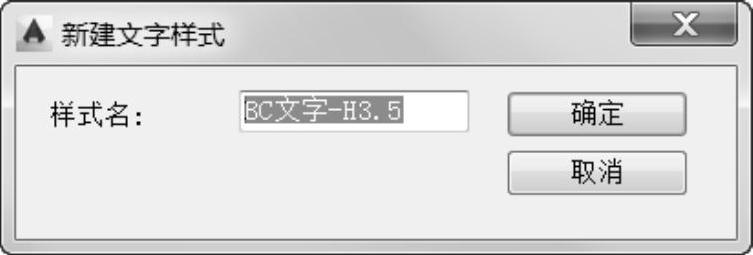
图5-2 “新建文字样式”对话框
4)在“新建文字样式”对话框中的“样式名”框中输入“BC文字-H3.5”,如图5-2所示,然后单击“确定”按钮,返回到“文字样式”对话框,此时新建的“BC文字-H3.5”文字样式的名称显示在“样式”列表中,并且该新文字样式处于被选中的状态。
5)在“文字样式”对话框的“字体”选项组中,从“字体名”下拉列表框中选择“gbenor.shx”,接着勾选“使用大字体”复选框(勾选该复选框后,“字体名”下拉列表框变为“SHX字体”下拉列表框),接着在“大字体”下拉列表框中选择“gbcbig.shx”,如图5-3所示。(www.daowen.com)
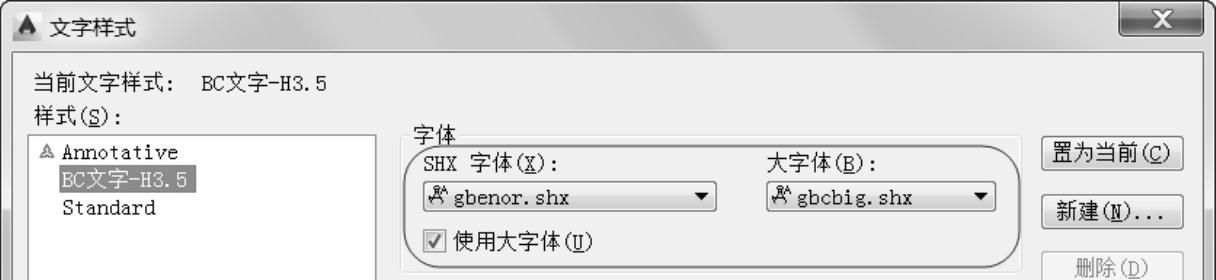
图5-3 设置字体
6)在“大小”选项组中,设置字体高度为“3.5”,如图5-4所示;在“效果”选项组中,接受宽度因子默认为“1”,倾斜角度默认为“0”。
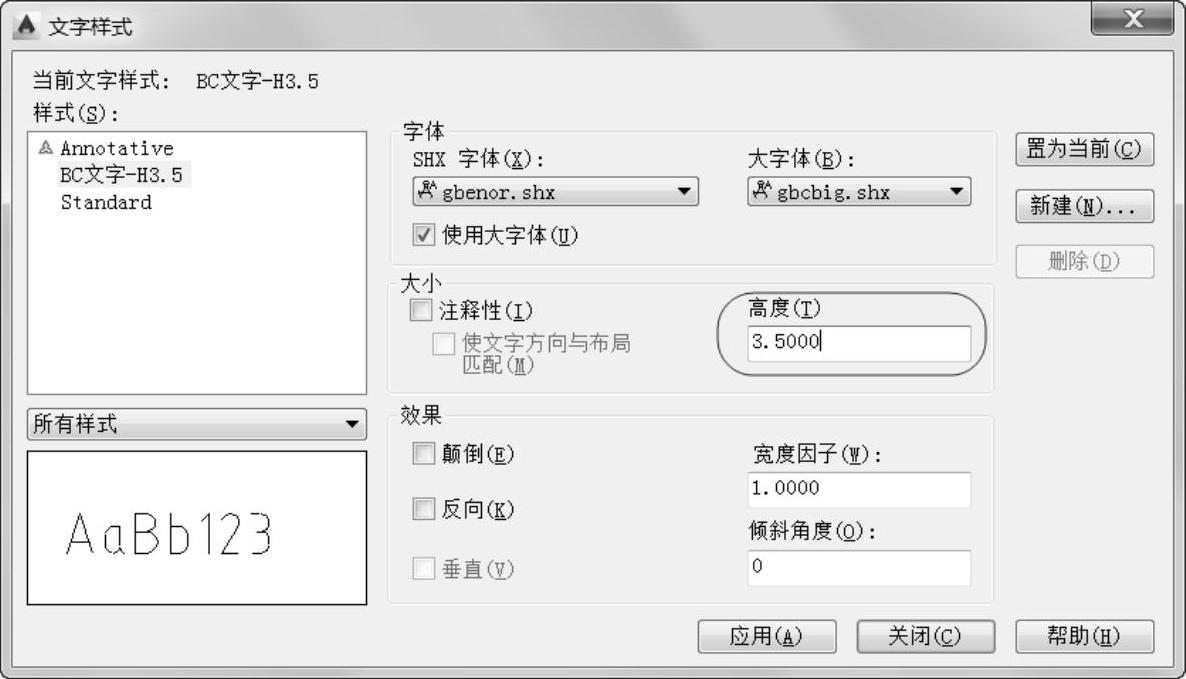
图5-4 设置字体高度等
7)单击“应用”按钮。
8)在“样式”列表框中选择刚创建的“BC文字-H3.5”文字样式名,然后单击“置为当前”按钮。
9)在“文字样式”对话框中单击“关闭”按钮。
免责声明:以上内容源自网络,版权归原作者所有,如有侵犯您的原创版权请告知,我们将尽快删除相关内容。






